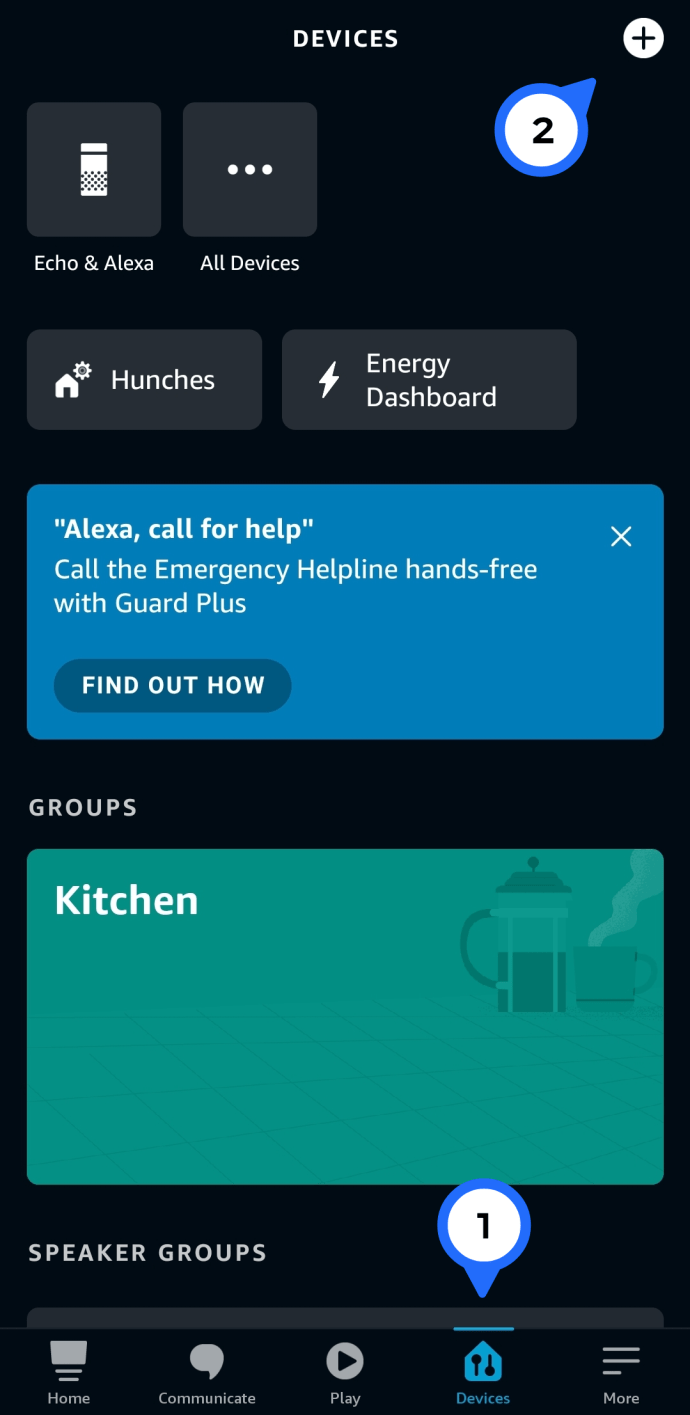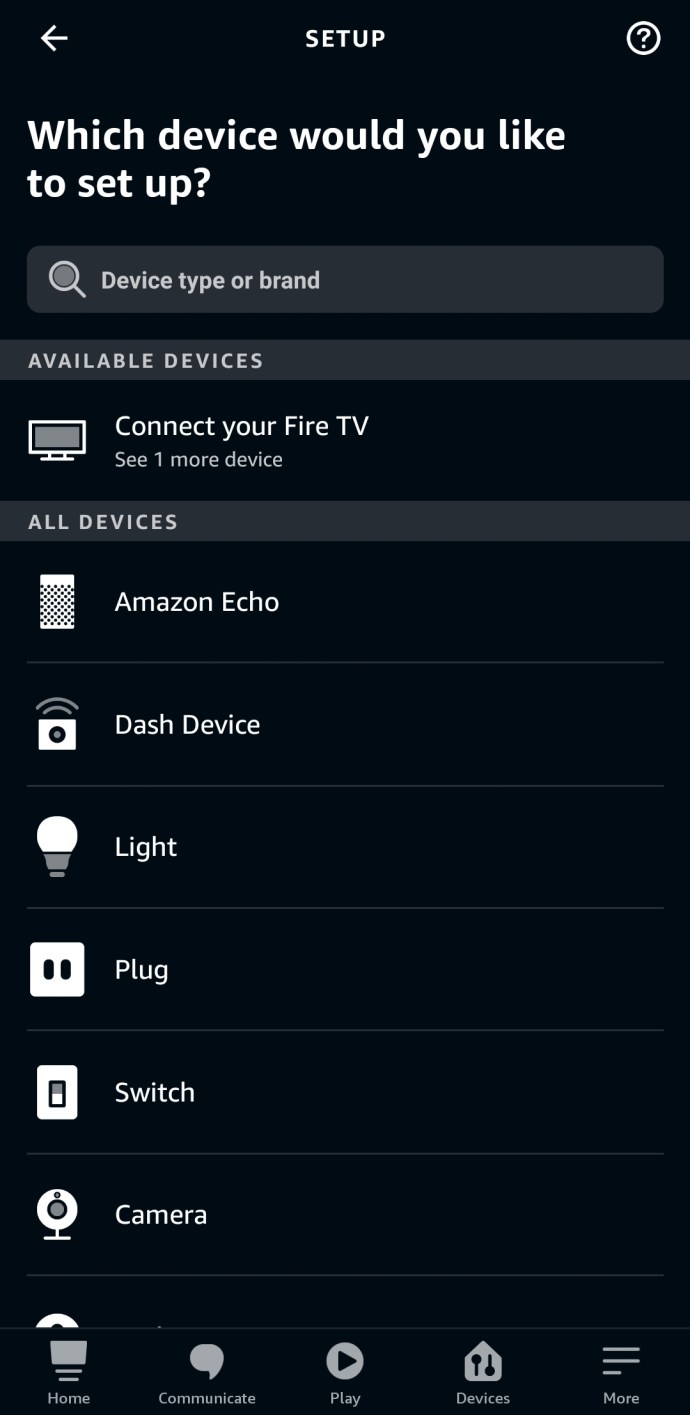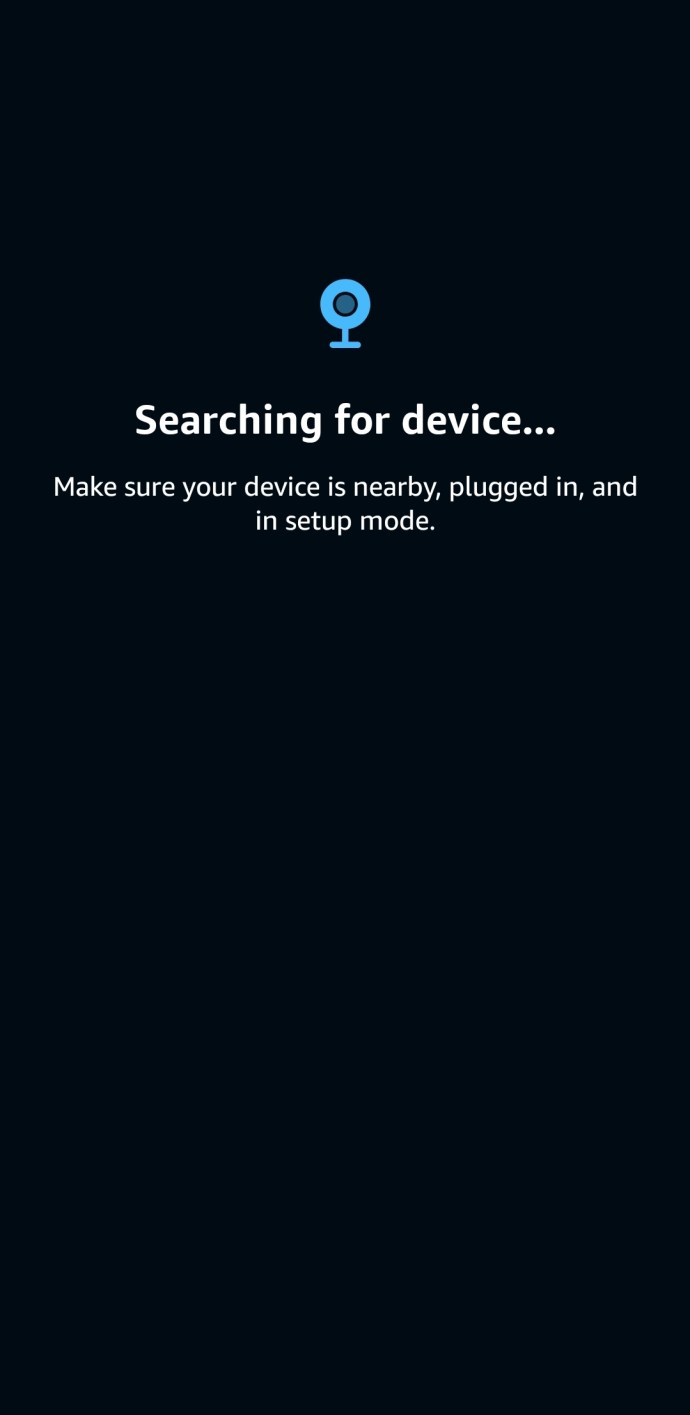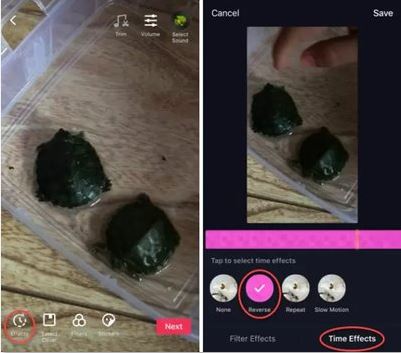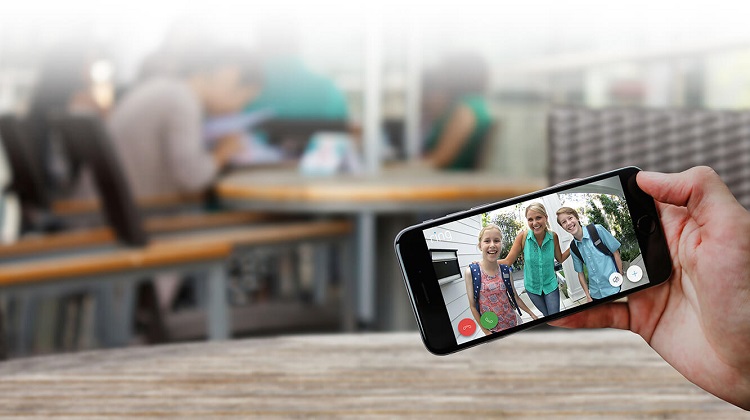Amazon Echo는 어디에나 있으며 여러 번 사용할 수 있습니다. OG Echo에서 Echo Dot까지, Echo 2에서 Echo Plus까지, Echo Show까지 모두를 위한 무언가가 있습니다.
 Echo 장치를 위한 최고의 Amazon Alexa 기술 및 명령 관련 보기 Amazon Echo의 새로운 스피커 및 버튼 제품군 보기 Amazon Echo Dot 리뷰: Amazon의 가장 저렴한 미니 스마트 스피커 Amazon Echo 리뷰: Amazon의 스마트 스피커에는 이제 더 작고 뚱뚱한 형제가 있습니다.
Echo 장치를 위한 최고의 Amazon Alexa 기술 및 명령 관련 보기 Amazon Echo의 새로운 스피커 및 버튼 제품군 보기 Amazon Echo Dot 리뷰: Amazon의 가장 저렴한 미니 스마트 스피커 Amazon Echo 리뷰: Amazon의 스마트 스피커에는 이제 더 작고 뚱뚱한 형제가 있습니다. Amazon의 Alexa 기반 스마트 홈 장치가 잠시 시간을 보내고 있다는 것은 의심의 여지가 없습니다. 이미 집에 이러한 장치 중 하나 이상이 있을 가능성이 있으며 Wi-Fi 문제가 Amazon Echo 소유자가 처리해야 하는 문제 중 가장 중요하다는 사실을 알게 된 것은 놀라운 일이 아닙니다.
고맙게도 솔루션이 있으므로 Amazon Echo 장치의 Wi-Fi 문제를 해결하기 위한 안내서를 마련했습니다.
Amazon Echo Wi-Fi 설정: Amazon Echo를 설정하는 방법
대부분의 연결 문제는 설정에서 시작됩니다. 제대로 설정되지 않았거나 초기에 연결할 수 없는 장치는 문제를 일으킬 수 있습니다. 먼저 Echo 장치를 사용하기 위한 적절한 단계를 안내해 드리겠습니다.
- 전원 케이블을 사용하여 Echo를 연결하십시오. 링 표시등이 파란색으로 바뀌고 회전하기 시작하여 켜져 있음을 알려줍니다. 약 1분 후에 이 파란색 표시등이 주황색으로 바뀌어 스피커가 설정 모드에 있고 Alexa가 Amazon Echo에 오신 것을 환영합니다. 주황색 표시등이 나타나지 않으면 4단계로 이동합니다.
- iOS 또는 Android에서 Amazon Alexa 앱을 다운로드합니다. 브라우저에서 앱에 액세스할 수도 있습니다.
- 설정 프로세스가 자동으로 시작되고 Amazon 계정 이메일과 비밀번호로 로그인하라는 메시지가 표시됩니다.
- 설정이 자동으로 시작되지 않거나 Amazon Echo를 처음 켤 때 주황색 표시등이 나타나지 않으면 Alexa 앱으로 이동합니다. 하단의 '장치'와 오른쪽 상단의 '+'를 탭합니다.
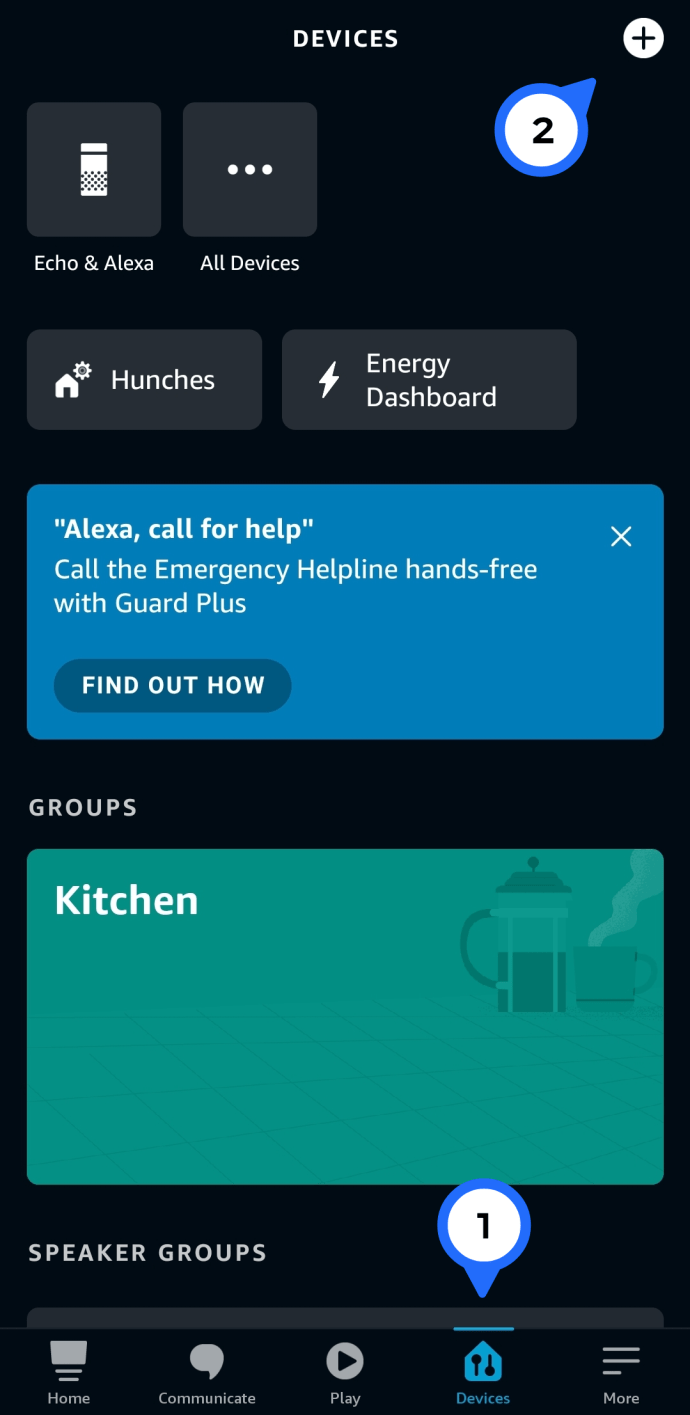
- 언어를 선택하고 목록에서 설정하려는 장치를 선택하십시오.
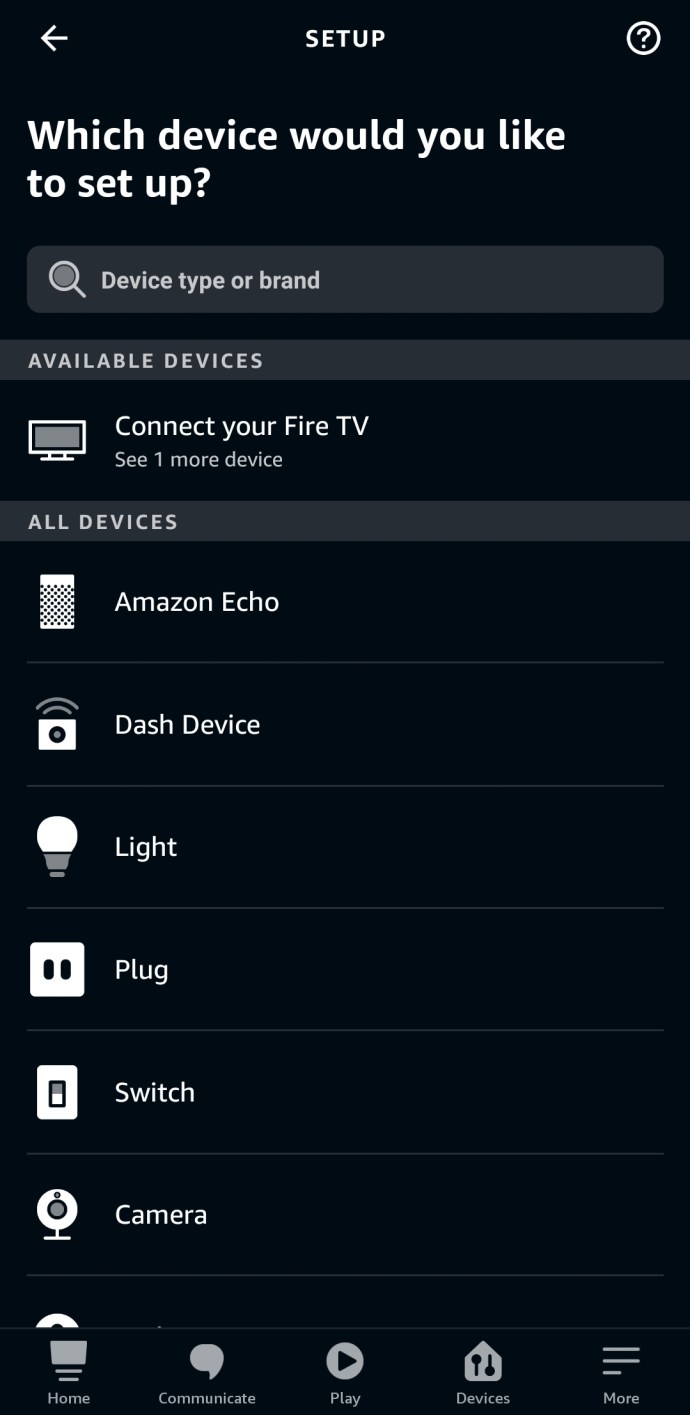
- 다음 단계는 앱을 Echo에 연결하고 Echo를 Wi-Fi 네트워크에 연결하는 것입니다. 'Echo 설정 시작' 화면에서 'Wi-Fi에 연결'을 클릭합니다. 이제 기기에 주황색 링이 나타납니다. 주황색 표시등이 여전히 나타나지 않으면 11단계로 이동합니다.
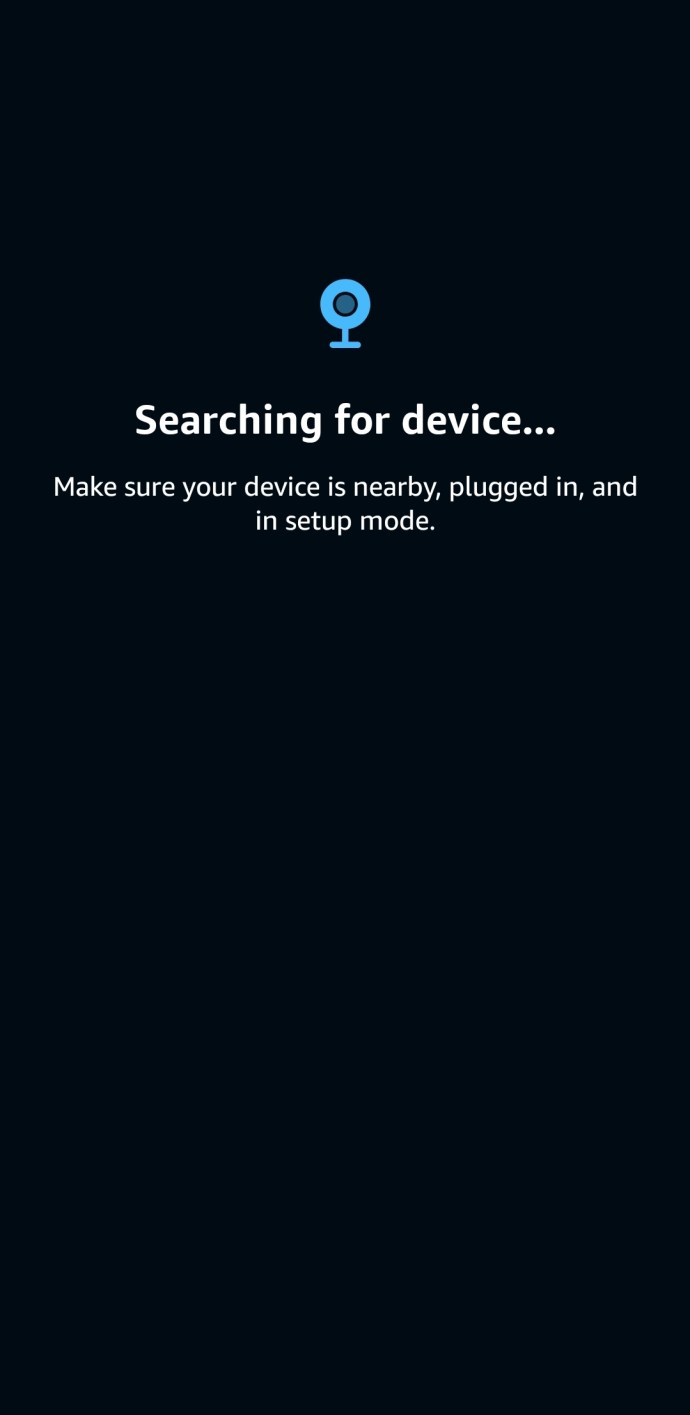
- 앱을 닫고 설정을 연 다음 Wi-Fi로 이동합니다. 전화기가 Amazon Echo 장치를 인식한 경우 이름이 Amazon-XXX인 Wi-Fi 네트워크가 표시됩니다. 목록에 표시되는 데 최대 1분이 소요될 수 있습니다.
- 이 Wi-Fi 네트워크를 선택하면 기본 Wi-Fi 네트워크에서 전화기를 삭제하고 Amazon Echo에 직접 연결합니다.
- 연결되면 Echo를 기본 Wi-Fi 네트워크에 연결하라는 메시지가 표시됩니다. 메시지가 표시되면 Wi-Fi 비밀번호를 입력하면 Echo가 네트워크에 연결됩니다.
- 이 시점부터 동일한 네트워크에 있는 모든 Echo 장치는 서로 및 Amazon Alexa 앱과 통신할 수 있습니다.
- 주황색 표시등이 여전히 나타나지 않습니까? 동작 버튼을 5초 동안 누르고 7단계로 돌아갑니다.
네트워크에 연결하는 모든 Amazon Echo 및 Echo Dot에 대해 이 프로세스를 반복해야 합니다.
아마존 에코를 사용하는 방법
Amazon Echo를 시작하려면 개별 버튼과 표시등이 무엇을 의미하는지 알면 도움이 됩니다.
대부분의 Amazon Echo 장치는 유사한 방식으로 제어되며(Echo Show에 터치스크린이 추가됨) 각 모델에는 작업 버튼, 볼륨 컨트롤, 조명 링 및 마이크 끄기 옵션이 함께 제공됩니다.
NS 작업 버튼, 설정 및 문제 해결 중에 사용해야 하는 버튼은 중앙에 단일 흰색 점이 있는 버튼입니다. 이 버튼을 사용하여 알람과 타이머를 끄고 에코를 깨울 수 있습니다.
NS 볼륨 컨트롤 플러스 및 마이너스 버튼으로 표시되거나 Amazon Echo(Amazon Echo 1세대로 알려짐) 및 Echo Plus의 링을 통해 표시됩니다. 후자의 경우 볼륨 링을 시계 방향으로 돌려 볼륨을 높일 수 있습니다.
NS 마이크를 비활성화하는 버튼Alexa가 사용자의 말을 들을 수 없도록 하는 은 마이크를 통해 선이 있는 것으로 표시됩니다. 비활성화되면 라이트 링이 빨간색으로 바뀝니다. 다시 누르면 마이크가 다시 켜집니다.
Amazon Echo 사용을 시작하려면 설정에 따라 "Alexa"라고 말한 다음 질문이나 명령을 말하면 됩니다. 음성을 인식하면 표시등이 파란색으로 바뀌어 듣고 있음을 나타냅니다.
Amazon Echo 및 Echo Dot 자체는 많은 작업을 수행하지 않습니다. 또는 Alexa Skills를 활성화하지 않으면 확실히 유용하지 않습니다. 따라서 다음 자습서로 이동합니다.
Amazon Echo 설정 문제
Alexa는 일반적으로 정말 잘 실행되지만 문제가 발생한 경우 이 섹션이 적합합니다!
Amazon Echo가 Wi-Fi에 연결되지 않습니다.
Amazon Echo 디바이스는 802.11a/b/g/n 표준을 사용하는 이중 대역 Wi-Fi(2.4GHz/5GHz) 네트워크에만 연결할 수 있습니다. 가정 Wi-Fi는 이러한 대역/이 표준을 실행하지만 P2P 네트워크 또는 핫스팟은 그렇지 않습니다.
Wi-Fi 네트워크 및 보안 테스트
연결 문제에는 두 가지 가능한 원인이 있습니다. Echo 장치 또는 인터넷(대부분 라우터)입니다. 잠시 시간을 내어 Echo 문제 해결을 위한 몇 가지 첫 번째 단계를 검토해 보겠습니다.
- Amazon Echo를 Wi-Fi 네트워크에 연결할 수 없으면 플러그에서 장치를 끄고 10초 동안 기다린 다음 위의 설정 프로세스를 반복하십시오.
- 네트워크 암호를 알고 있는지 확인하십시오. 이것은 Wi-Fi 네트워크에 액세스하는 데 필요한 암호이며 일반적으로 라우터의 어딘가에 있습니다. 이 비밀번호는 아마존 계정 비밀번호가 아닙니다.
- 휴대폰이나 스마트 TV와 같은 다른 장치가 Wi-Fi에 연결되어 있는지 확인하세요. 그렇지 않은 경우 Amazon Echo가 아니라 Wi-Fi가 작동하지 않는다는 신호일 수 있습니다.
- 기본 Wi-Fi 네트워크가 작동하지 않으면 플러그에서 라우터를 꺼서 재부팅하십시오. 그래도 작동하지 않으면 라우터 또는 모뎀 하드웨어의 펌웨어를 업데이트해야 할 수 있으며 지침은 라우터에 따라 다릅니다. 인터넷 서비스 제공업체에 문의할 수도 있습니다.
- 이전에 Wi-Fi 암호를 Amazon에 저장했지만 최근에 암호를 변경한 경우 Amazon Echo를 네트워크에 다시 연결하려면 새 암호를 다시 입력해야 합니다.
- 기본적으로 라우터는 보안을 위해 WPA+WPA2를 모두 사용할 수 있습니다. 연결 문제를 해결하려면 라우터 보안 유형을 WPA 또는 WPA2 전용으로 전환하십시오. 라우터에 암호화 유형을 설정하는 옵션도 있는 경우 AES 전용으로 설정하는 것이 좋습니다.
Wi-Fi 혼잡 감소
Wi-Fi 네트워크에 여러 대의 휴대폰, 태블릿, Amazon Echo, 스마트 장치, TV 및 컴퓨터가 있거나 앱 및 콘텐츠를 다운로드 또는 스트리밍하는 경우 Wi-Fi가 따라잡기 어려울 수 있습니다.
- 대역폭을 확보하기 위해 사용하지 않는 장치를 끕니다.
- Amazon Echo를 라우터에 더 가깝게 옮기십시오.
- Amazon Echo를 전자레인지나 베이비 모니터와 같은 간섭 가능성이 있는 곳에 두지 마십시오.
가능한 경우 라우터의 5GHz Wi-Fi 주파수 대역에 추가로 연결할 수 있습니다. 많은 장치가 2.4GHz 대역에 자동으로 연결되어 해당 대역을 약간 혼잡하게 만들 수 있습니다.
아마존 에코 재설정
그래도 문제가 해결되지 않으면 장치를 재설정하고 처음부터 다시 시작할 수도 있습니다. Echo 장치를 재설정하려면:
- 새 휴대폰에 있는 클립, 귀걸이 또는 SIM 카드 도구를 찾아 장치 바닥에 있는 Echo 장치의 재설정 버튼을 길게 누릅니다. Echo의 라이트 링이 주황색으로 변한 다음 파란색으로 바뀝니다.
- 라이트 링이 꺼졌다가 다시 켜질 때까지 기다립니다.
- 표시등 링이 주황색으로 바뀌고 장치가 설정 모드로 들어갑니다. 이 문서 상단에서 다음 단계를 반복할 수 있습니다.
자주 묻는 질문
대부분의 경우 Echo 장치의 기술적 문제는 드뭅니다. 그러나 그들이 일어날 때 알아야 할 것이 많이 있습니다. Echo 장치에 대한 많은 질문을 받고 이 섹션에서 이에 대한 답변을 다룹니다.
Echo가 Wi-Fi에 연결되지 않는 이유는 무엇입니까?
Alexa Wi-Fi 문제를 해결하는 데 도움이 되는 기사가 있습니다. 시작하려면 휴대전화(또는 태블릿)가 올바른 Wi-Fi 네트워크에 연결되어 있는지 확인하세요.
그런 다음 라우터 또는 Echo 장치를 다시 시작해 보십시오. 연결 문제가 계속되면 공장 초기화를 수행하고 처음부터 다시 시작해야 할 수 있습니다.
Echo가 작동하지 않으면 어떻게 해야 합니까?
설정 자습서를 완료하고 적절한 문제 해결 단계를 수행했다면 Amazon 지원에 연락해야 할 때일 수 있습니다. 장치에 결함이 있거나 네트워크에 특정한 것이 있어 성공적인 설정을 방해할 수 있습니다.